Come analizzare Office365 tramite i report OOTB, Excel e PowerBI
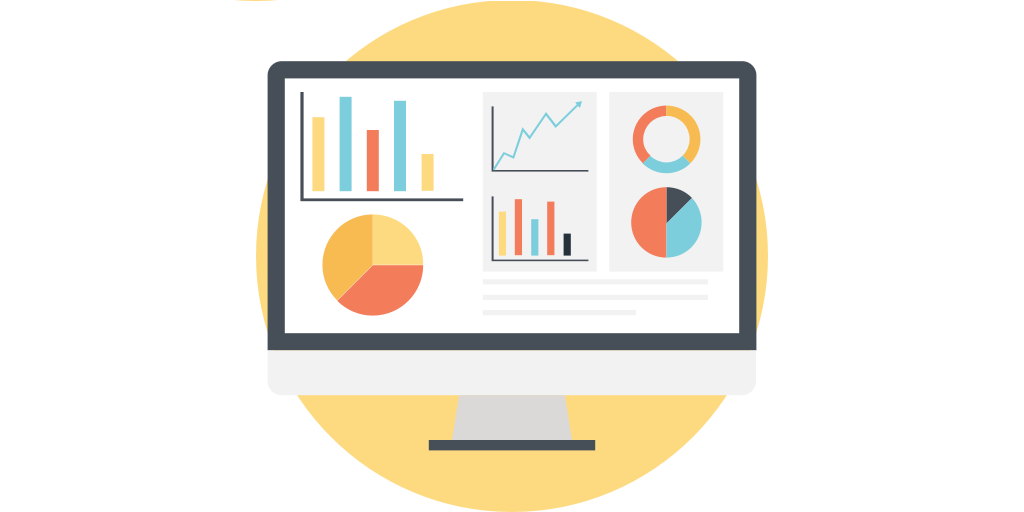
Una classica necessità di tutti gli amministratori di Office365 è quella di analizzare l’utilizzo di Office365. Un buon punto di partenza (Possibilità 1) è guardare i report che Office365 ci fornisce “Out Of The Box”, facilmente fruibili direttamente dal portale di amministrazione del tenant:
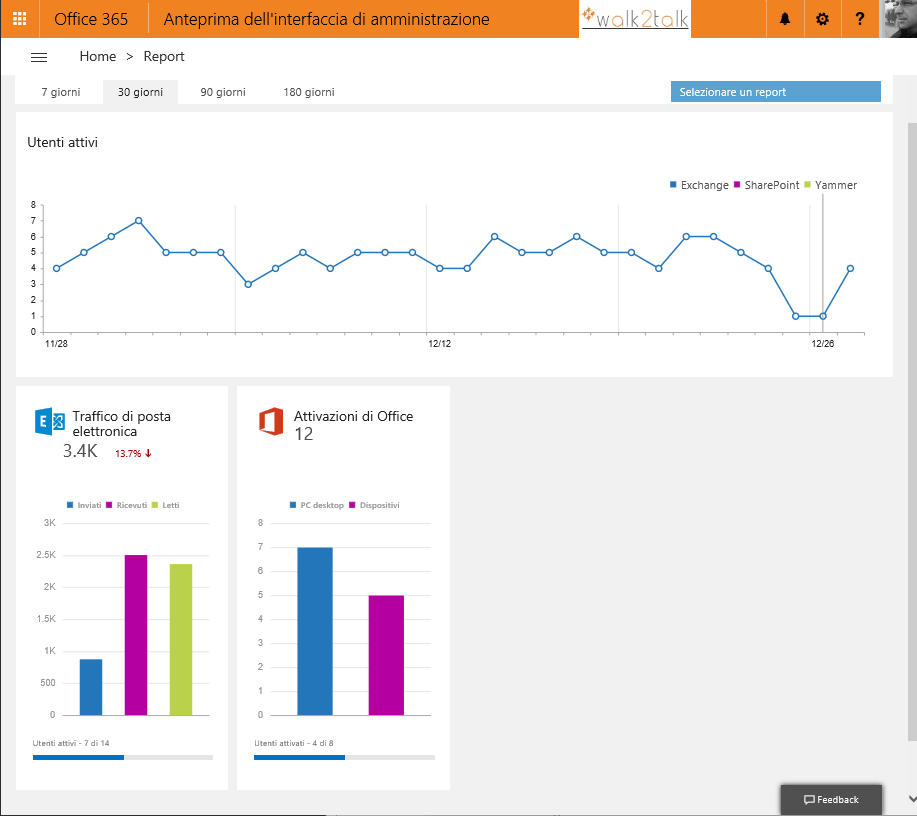
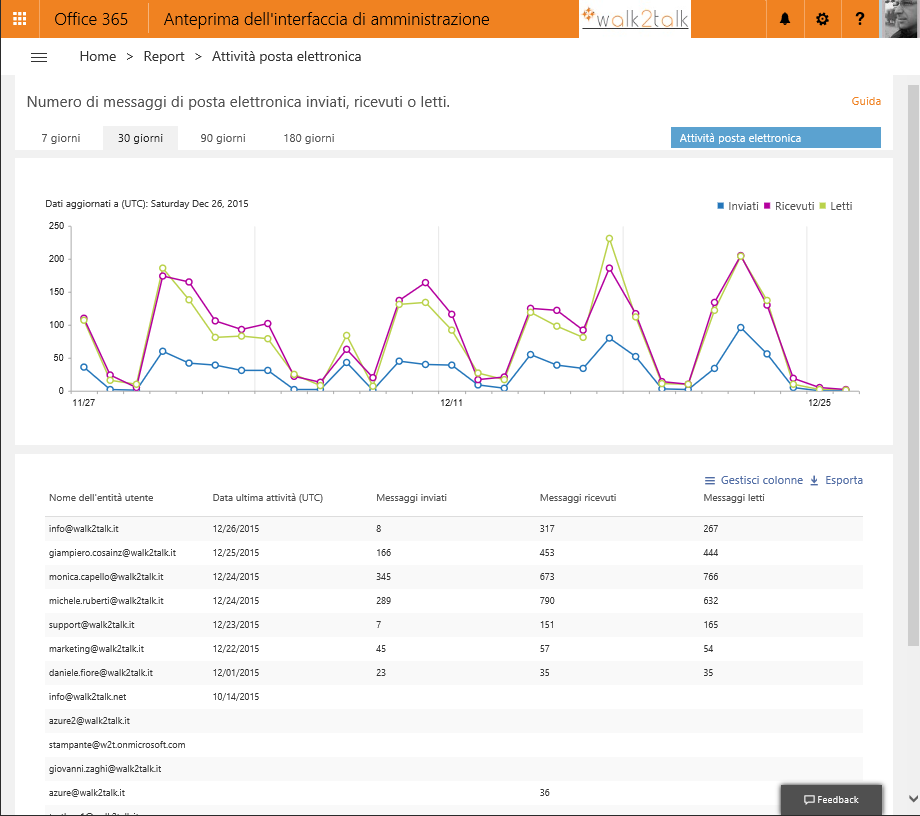
I report attualmente presenti permettono di visualizzare tramite grafici, facilmente leggibili e filtrabili per data, varie informazioni come, per esempio, il numero di mail in uscita e in ingresso, il numero di attivazioni di Office Pro Plus o il numero di utenti attivi. I report OOTB, anche se permettono di scaricare i dati per poterli analizzare tramite Excel, non sono sempre sufficienti a rispondere a tutte le esigenze.
La seconda possibilità è quella di collegarsi tramite Excel agli Office 365 Reporting Service:
Apriamo Excel, selezioniamo Dati, quindi selezioniamo Da feed di dati OData:
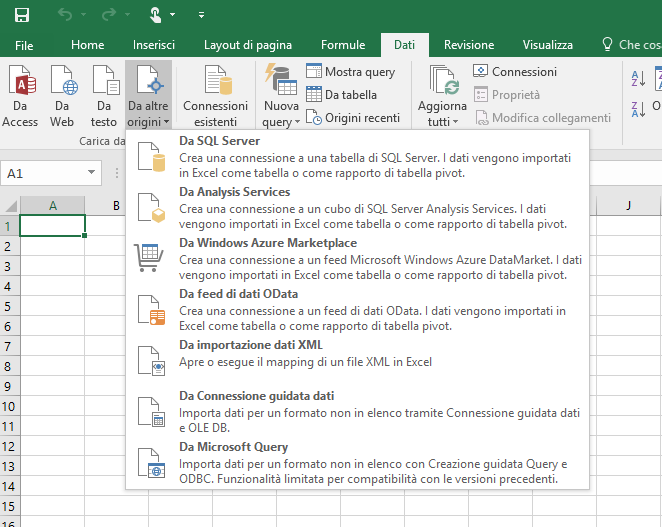
Nel campo Collegamento o file inseriamo il seguente url: https://reports.office365.com/ecp/reportingwebservice/reporting.svc/ e indichiamo un utente abilitato ad accedere al report (un amministratore del tenant Office365):
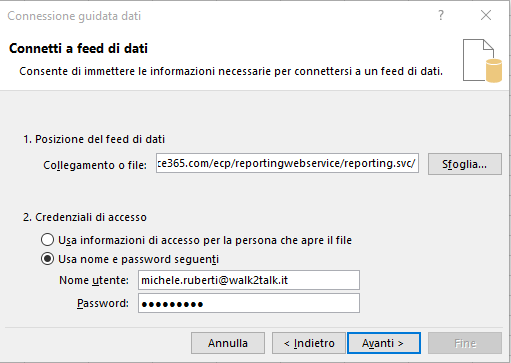
Selezioniamo le tabelle che vogliamo analizzare (l’elenco delle tabelle e le informazioni in esse contenute sono descritte in questo articolo: https://msdn.microsoft.com/en-us/library/office/jj984342.aspx):
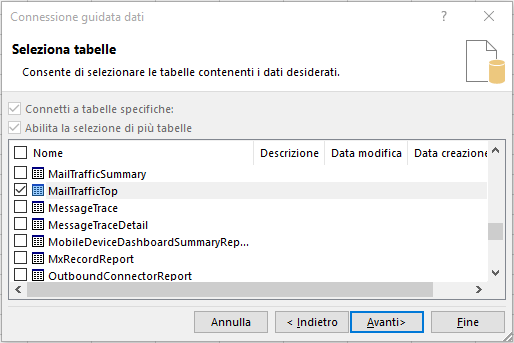
Specifichiamo come vogliamo visualizzare i dati:

Specifichiamo come vogliamo salvare la connessione dati:
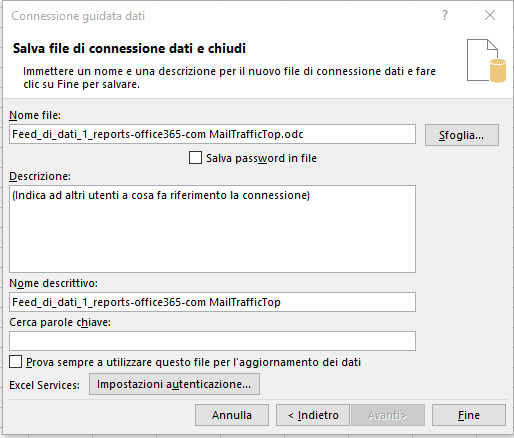
Ed infine analizziamo i dati a nostro piacimento:
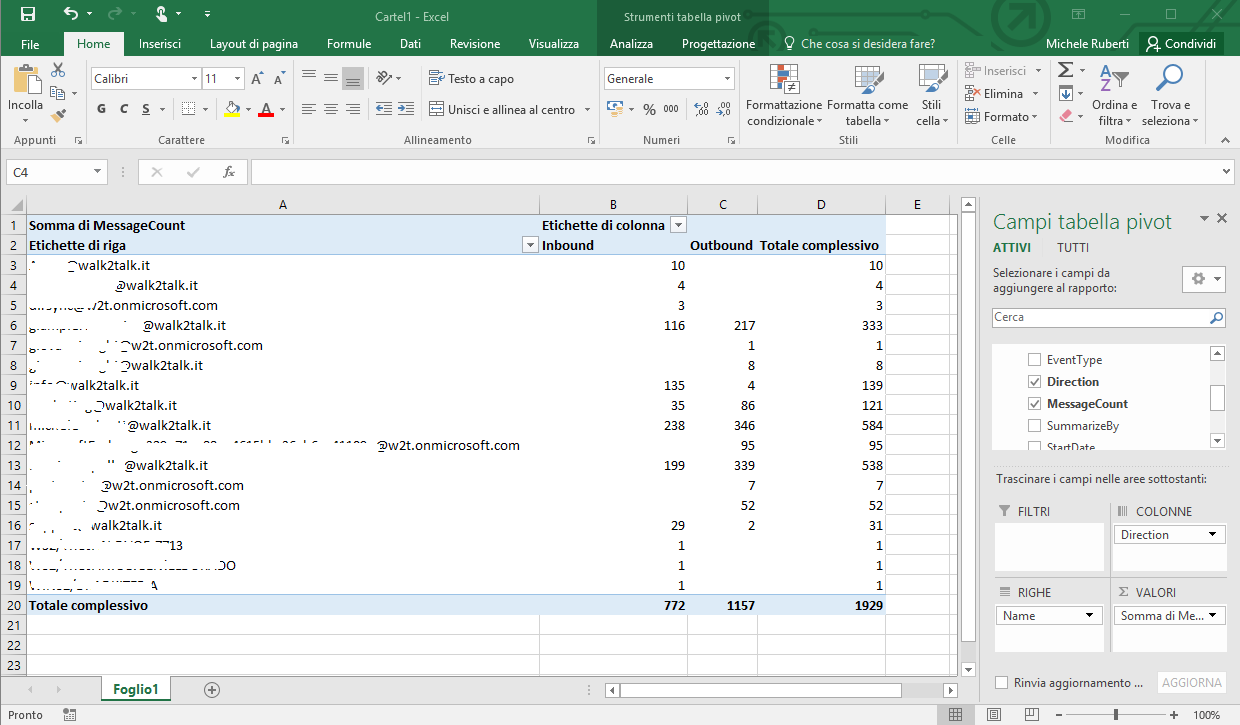
Nota: i report disponibili dipendono dai piani Office365 sottoscritti, per maggiori info vi consigliamo di leggere questo articolo: https://technet.microsoft.com/en-us/library/office-365-platform-service-description.aspx
La terza possibilità che vi suggeriamo è l’utilizzo di PowerBI.
Per prima cosa scarichiamo PowerBI Desktop da questo link: https://powerbi.microsoft.com/en-us/desktop/
Quindi apriamo un nuovo progetto, selezioniamo Recupera Dati e selezioniamo Feed OData:
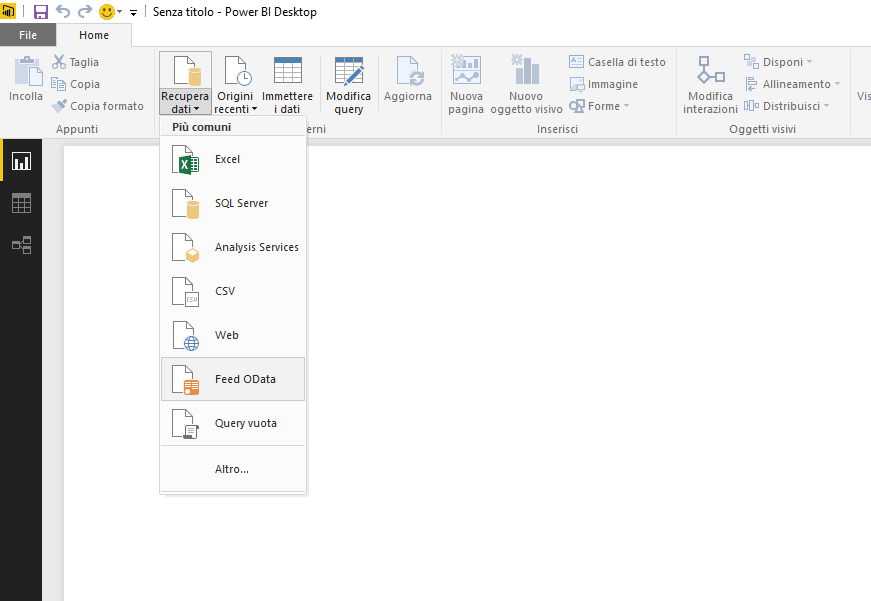
Come url specifichiamo https://reports.office365.com/ecp/reportingwebservice/reporting.svc/ e, se ci viene chiesto indichiamo di utilizzare l’autenticazione Basic e indichiamo un utente autorizzato ad accedere ai dati (amministratore del tenant):
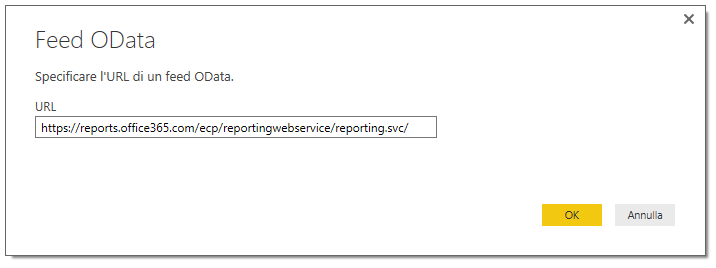
Selezioniamo le tabelle da analizzare:
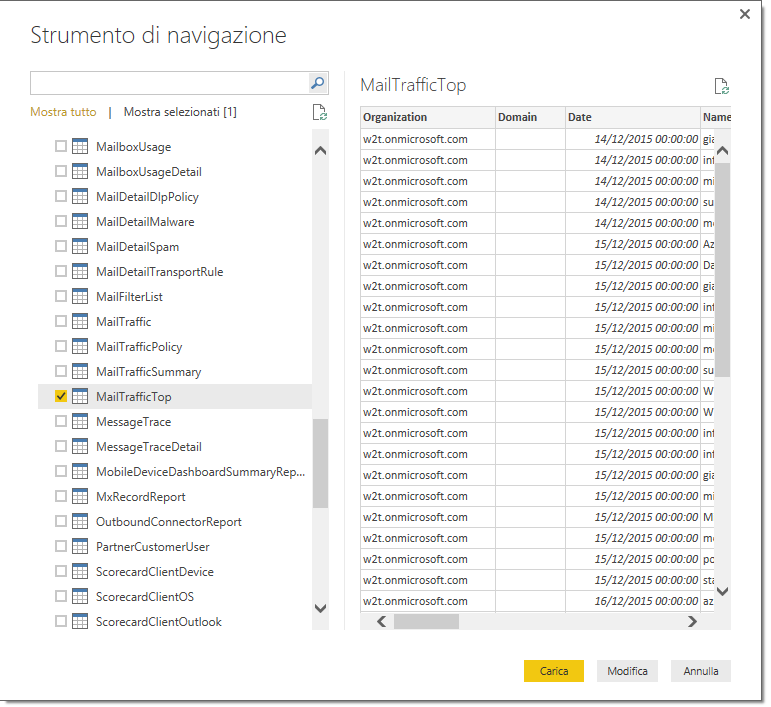
E creiamo il nostro report come più ci aggrada:
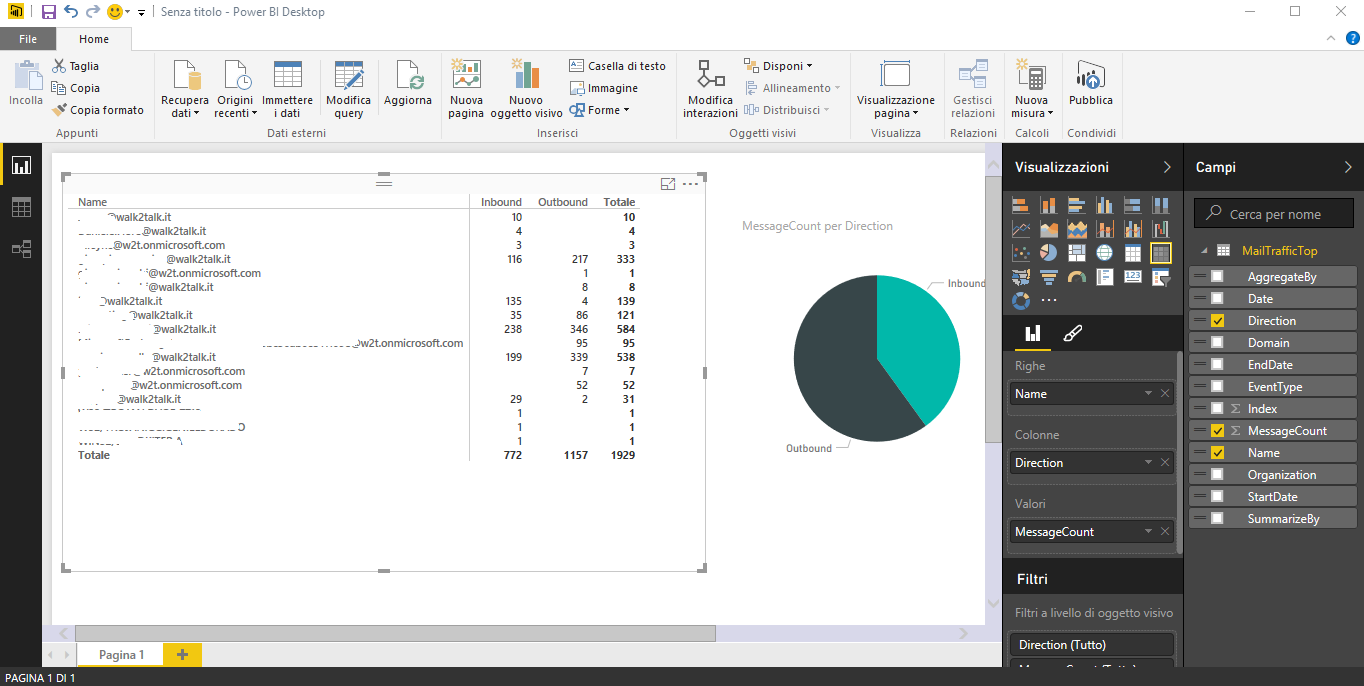
Una volta completato il report possiamo pubblicarlo su PowerBI Preview per poterlo fruire direttamente da browser:
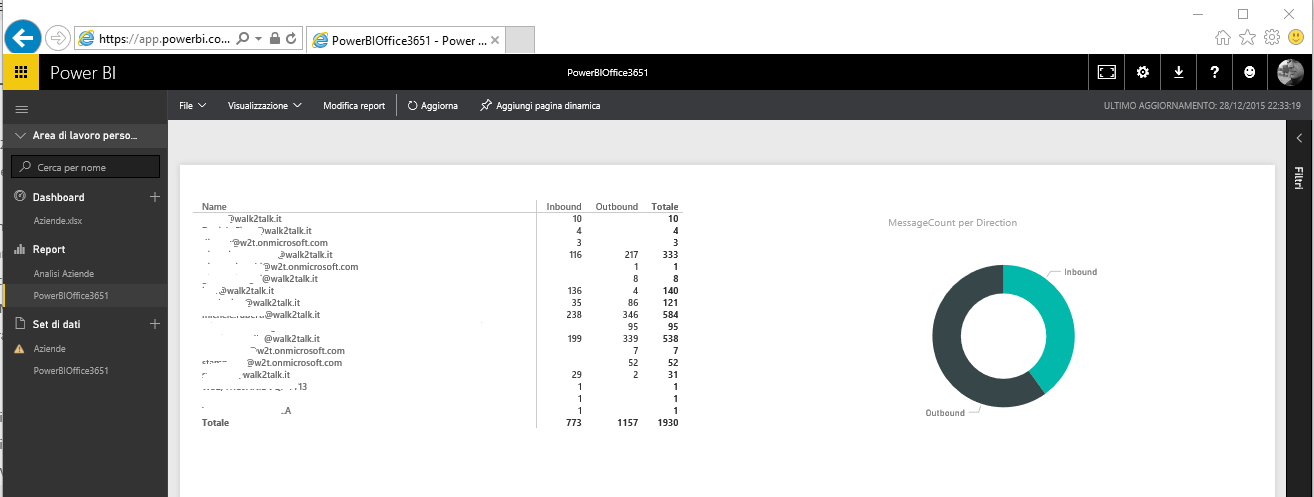
Per maggiori informazioni su PowerBI vi invitiamo a vedere la sessione tenuta da Marco Pozzan durante la seconda edizione di Cloud Conference Italia:
https://www.youtube.com/watch?v=gX54qLtRaD0&index=9&list=PLamA5j1c5SoHELeeIgl_V3XgdprJNuMxX









